Повезивање две презентације заједно омогућава вам да уштедите време коришћењем већ постојећих слајдова. Прелазак је готово беспрекоран, дајући му илузију једне презентације. Ево како да повежете ПоверПоинт презентације заједно.
Пре него што почнемо, имајте на уму да обе презентације морају да буду у истој фасцикли да би их повезали. Премештање или преименовање друге датотеке након креирања везе довешће до прекида слајда.
Повезивање две презентације заједно није магија, али је једноставно као уметање и клик на хипервезу. Овај трик вам омогућава да уметнете везу унутар објекта или текста из презентације А која вас доводи до одређеног слајда презентације Б док сте још у режиму презентације.
Када отворите прву презентацију и пређете на слајд са којег ћете бити повезани, изаберите текст или објекат на који желите да поставите хипервезу.
Ако већ нисте уметнули објекат, то можете учинити тако што ћете изабрати било коју од опција у групи „Слике“ или „Илустрације“ на картици „Уметање“, а затим изабрати објекат који желите да уметнете.
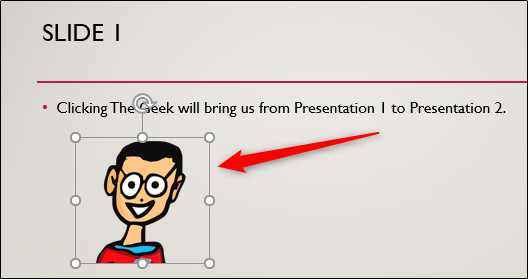
Када изаберете, пређите на групу „Везе“ на картици „Уметање“ и изаберите „Радња“.
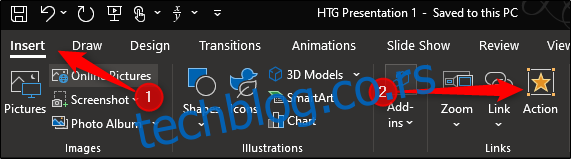
Сада ћете бити у менију „Подешавања радње“. Овде изаберите опцију „Хиперлинк за“. Када изаберете, моћи ћете да отворите падајући мени испод њега. Урадите то, а затим изаберите „Друга ПоверПоинт презентација“.
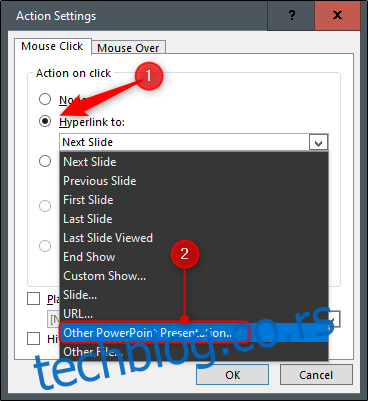
Када изаберете ту опцију, отвориће се Филе Екплорер (Виндовс) или Финдер (мацОС). Овде изаберите презентацију на коју желите да повежете. Кликните на дугме „ОК“.
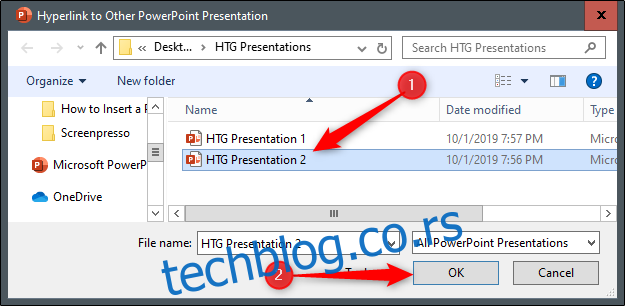
Затим ће вас дочекати листа слајдова из презентације на коју се повезујете. Изаберите слајд на који желите да одете и кликните на „ОК“.
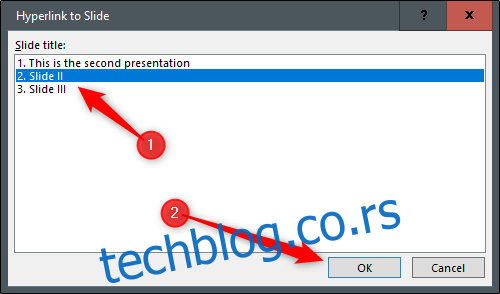
Сада ћете приметити да се путања датотеке друге презентације појављује испод оквира „Хиперлинк То“. Када будете спремни, изаберите дугме „ОК“.
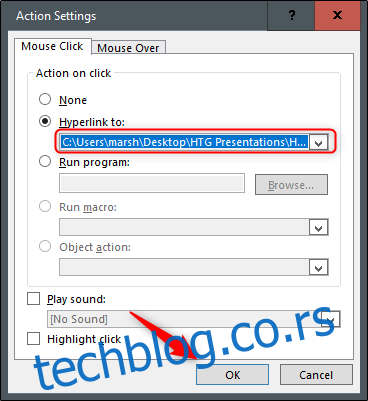
Ваша хипервеза ће сада бити уметнута у изабрани текст или објекат. Да бисте били сигурни да је исправно уметнут, можете да поставите показивач миша преко текста или објекта и појавиће се путања датотеке.
Ако желите још једном да проверите да ли сте показали на тачну презентацију, можете да притиснете тастер Цтрл док кликнете на везу да бисте је пратили.
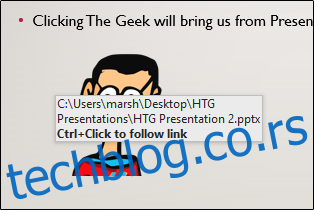
Сада, када играте ПоверПоинт у режиму презентације, једноставно кликните на хипервезни текст или објекат да бисте добили беспрекоран прелаз са прве презентације на другу.

